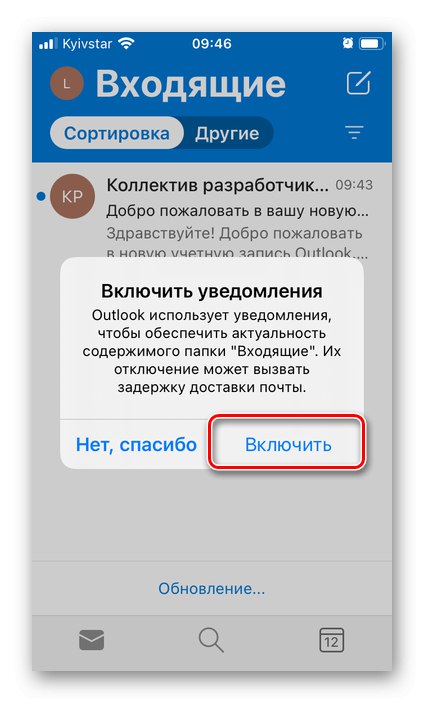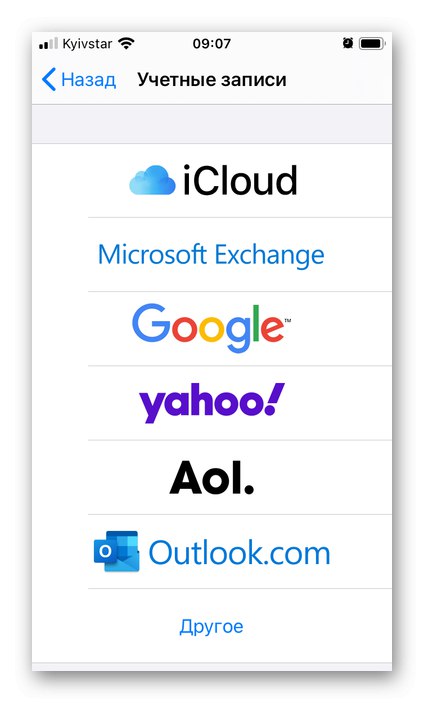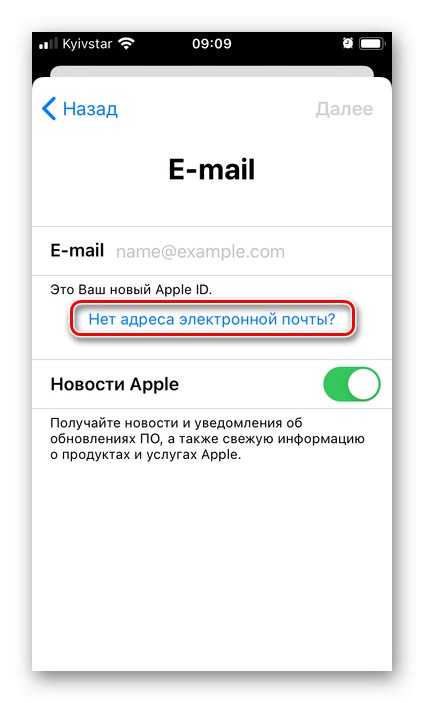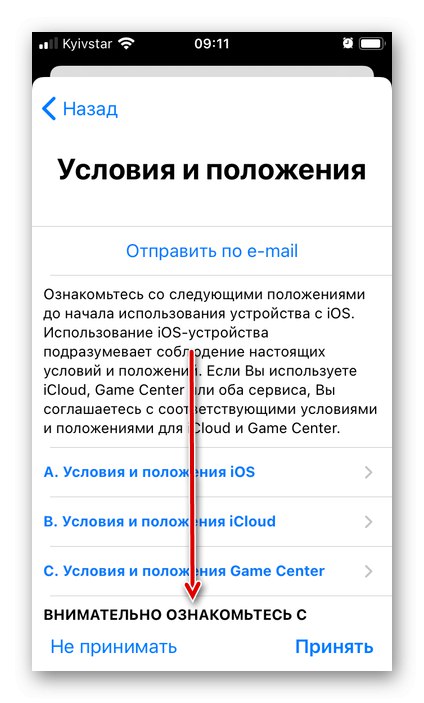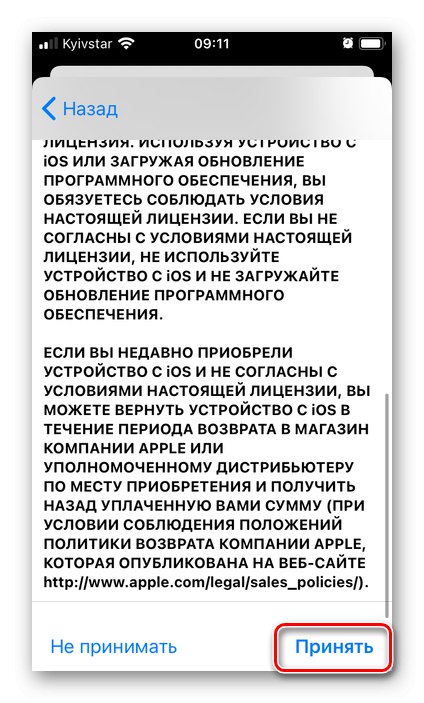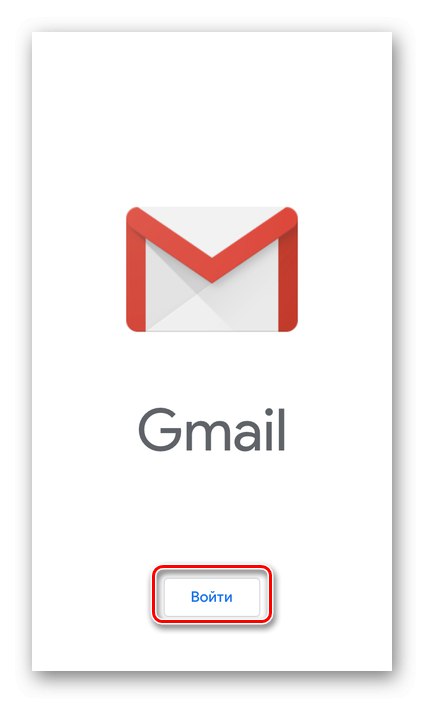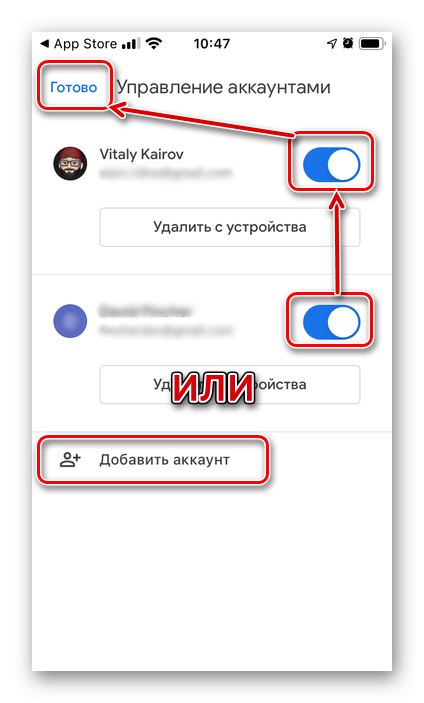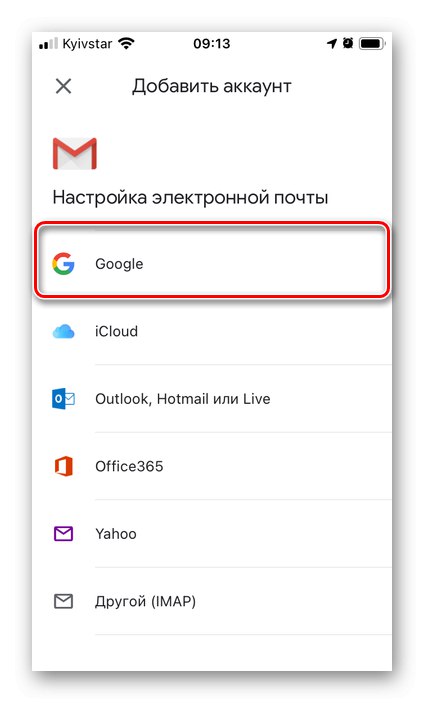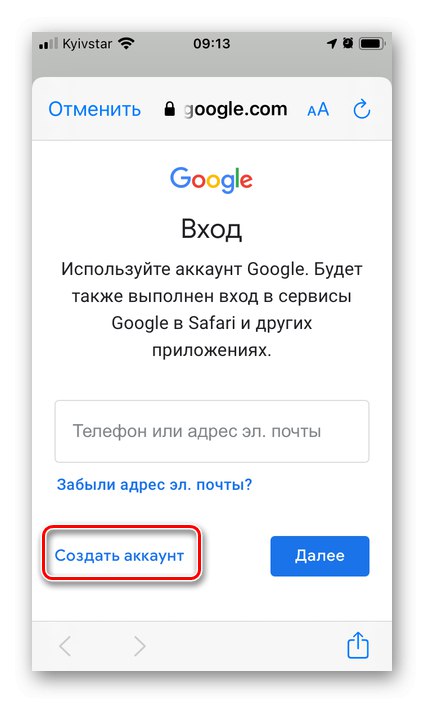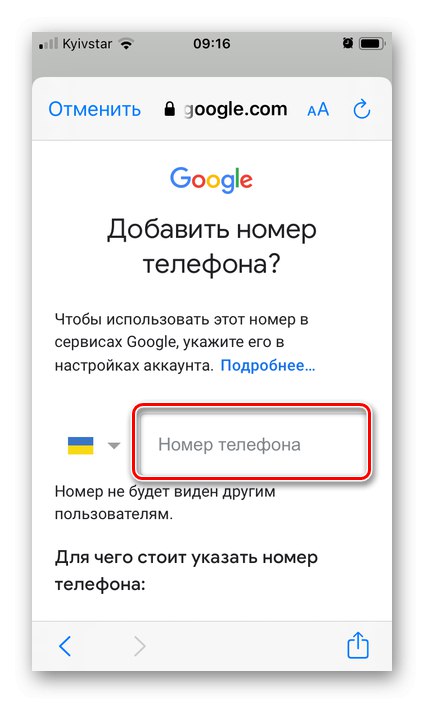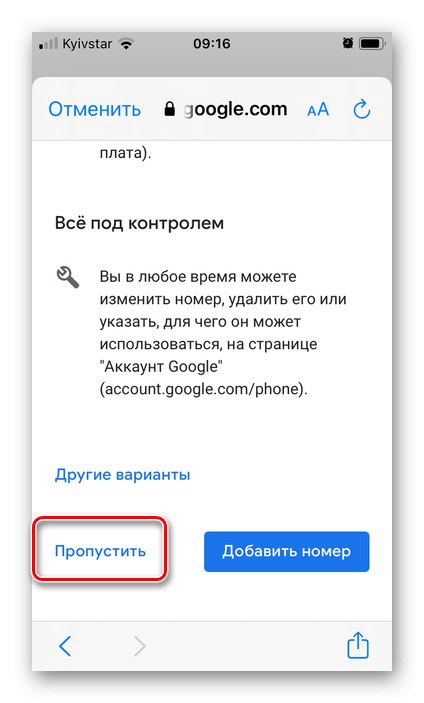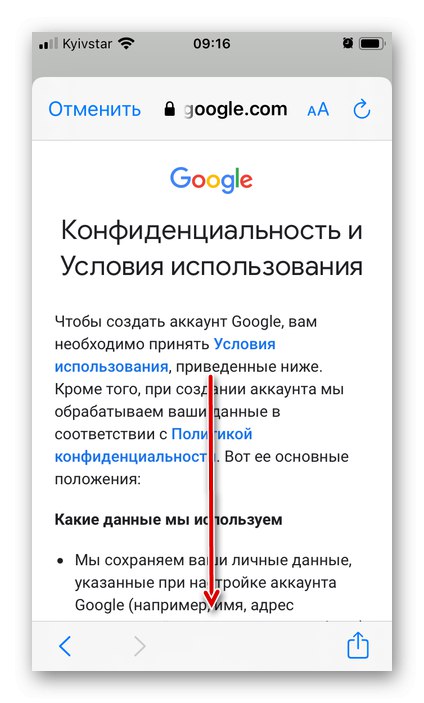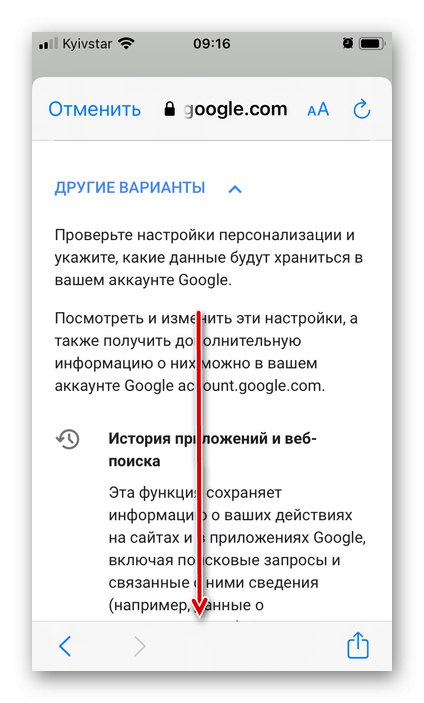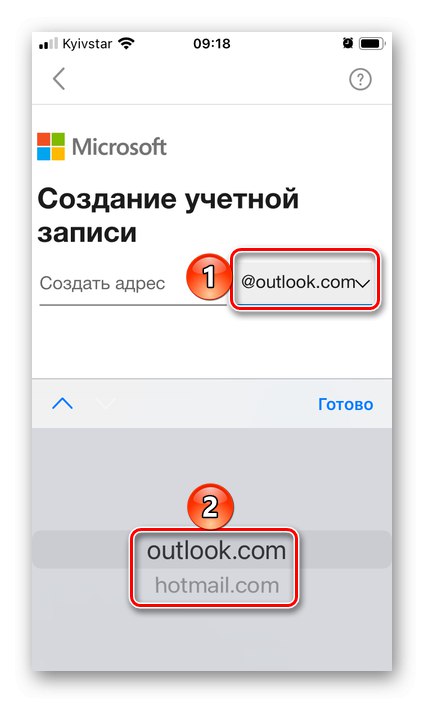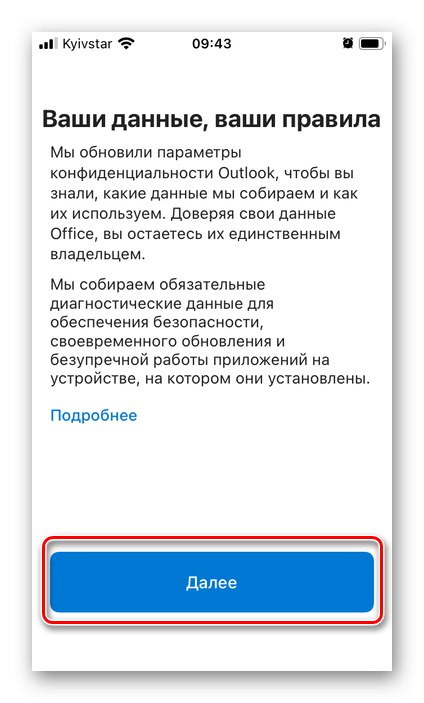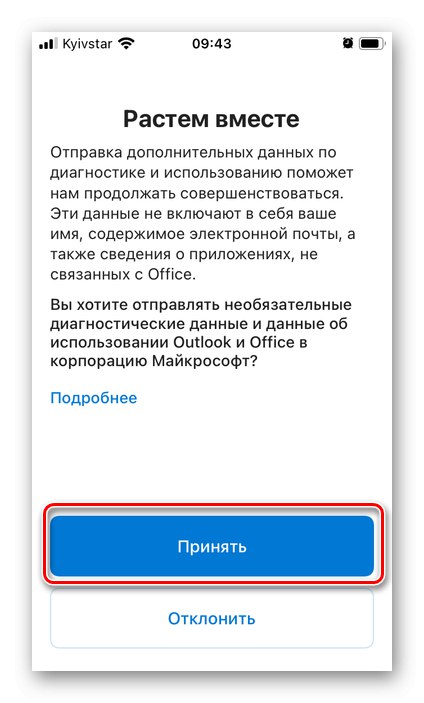1. način: "Pošta"
Novi poštanski sandučić na iPhoneu možete registrirati u standardnoj aplikaciji "Poštanski ured"... Ako ste ga iz nekog razloga deinstalirali, upotrijebite sljedeću vezu za instalaciju.
Preuzmite aplikaciju Mail iz App Storea
- Trčanje "Postavke" i pomaknite se prema popisu standardnih aplikacija.
- Dodirnite "Pošta".
- Otvorite odjeljak "Računi".
- Kliknite naljepnicu "Novi profil".
- Odaberite uslugu pošte na čijoj domeni želite stvoriti poštanski sandučić.
![Odabir usluge pošte u postavkama pošte na iPhoneu]()
Za primjer ćemo uzeti iCloud, dostupna je i Googleova registracija. Ostale usluge ili nisu previše popularne ili ne pružaju mogućnost koja nas zanima u sučelju standarda "Pošta".
- Na stranici za prijavu koristite vezu "Stvori Apple ID".
- Unesite svoje ime i prezime, ne nužno pravo, a također naznačite datum rođenja, a zatim idite "Unaprijediti".
- Na sljedećoj stranici dodirnite okvir s pitanjima "Nemate adresu e-pošte?",
![Nema adrese e-pošte u programu Mail na iPhoneu]()
i onda "Dohvati e-poštu u iCloudu" u skočnom prozoru.
- Razmislite i unesite naziv okvira ako želite aktivirati ili, obratno, deaktivirati prekidač Apple vijesti, i kreni "Unaprijediti".
- U prozoru obavijesti taknite "Stvori e-poštu".
- Smislite i potvrdite lozinku unošenjem u odgovarajuća polja i nastavite ponovo "Unaprijediti".
- Unesite svoj telefonski broj i odaberite "Način potvrde" registracija - "Tekstualna poruka" ili "Telefonski poziv"... Klik "Unaprijediti".
- Primite "Provjeri kabel" i unesite ga.
- Provjeri "Uvjeti i odredbe"prevrćući ih dolje
![Pregledajte uvjete i odredbe za upotrebu aplikacije Mail na iPhoneu]()
zatim tapnite "Prihvatiti" prvo na dnu,
![Prihvatite uvjete i odredbe za upotrebu aplikacije Mail na iPhoneu]()
a zatim u skočnom prozoru.
- Time je dovršeno stvaranje iCloud pošte, koja je ujedno i novi Apple ID račun. U odjeljku postavki, otvorenom nakon završetka postupka, trebali biste definirati koji će se podaci s njima sinkronizirati. Možete ostaviti sve aktivne ili samo "Pošta", nakon čega su potrebne promjene "Uštedjeti".
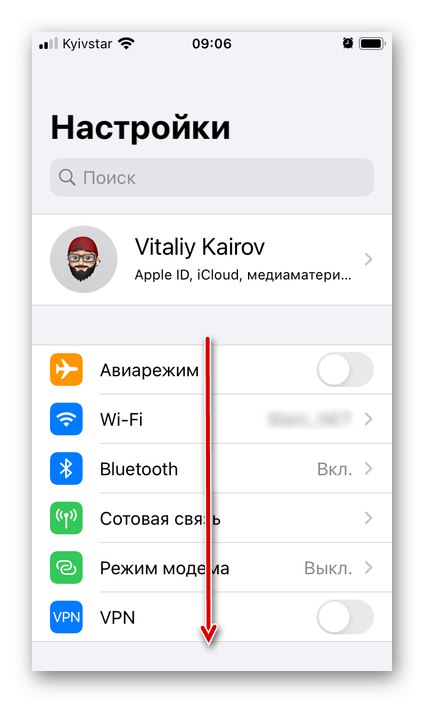
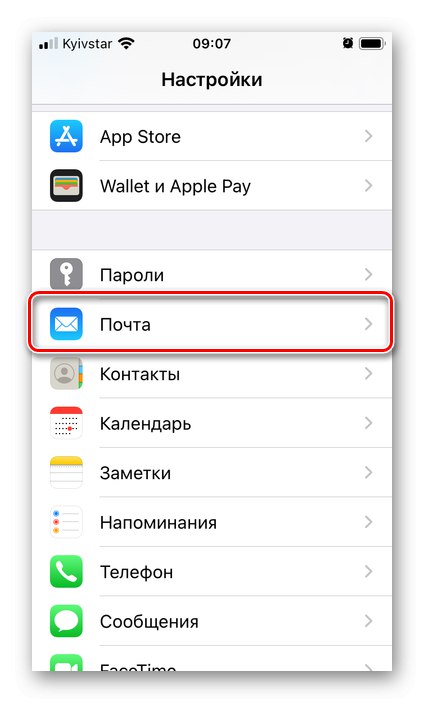
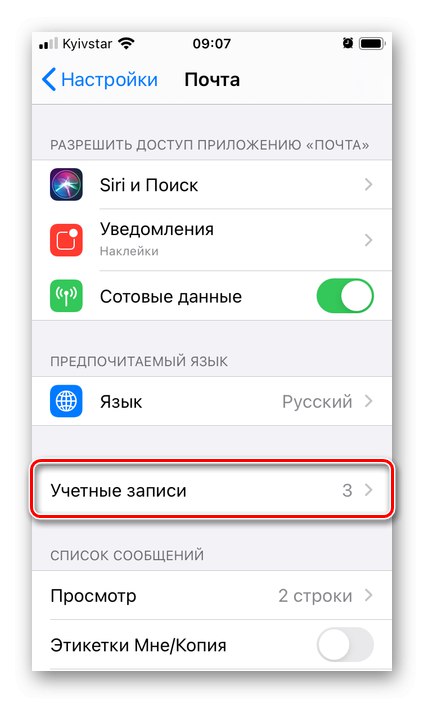
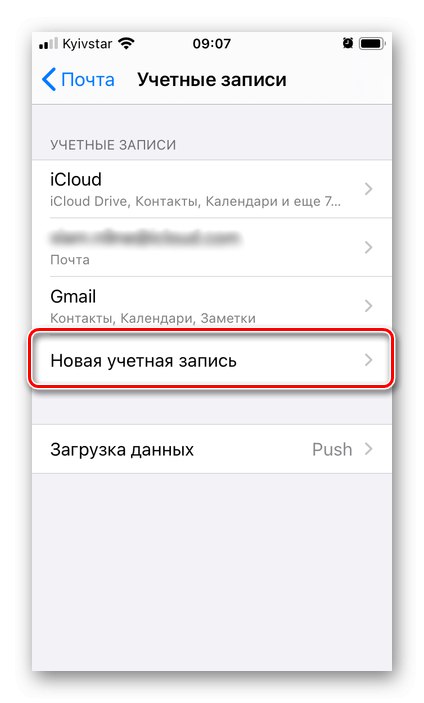
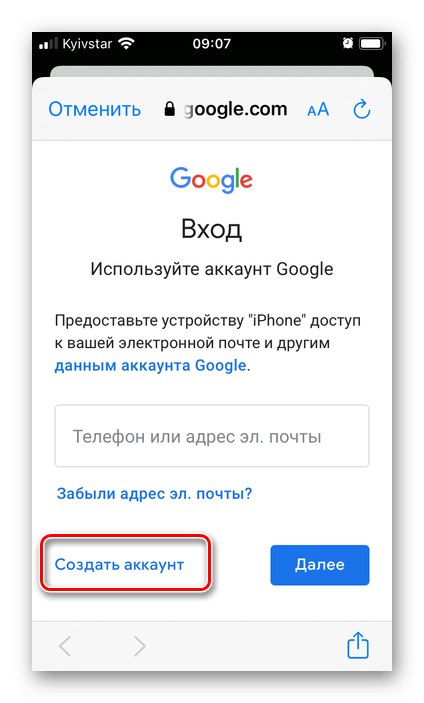
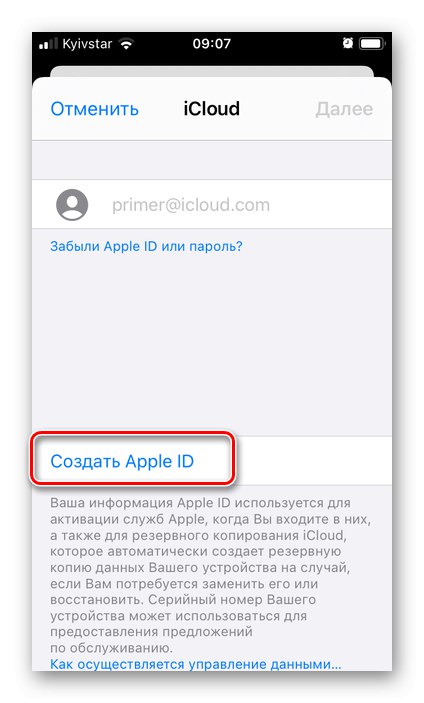
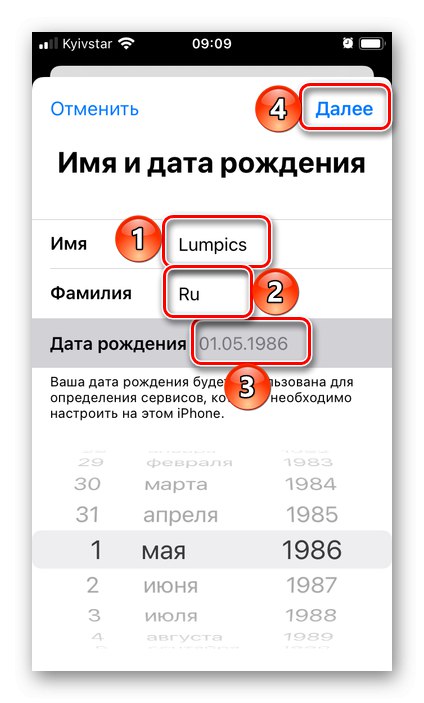
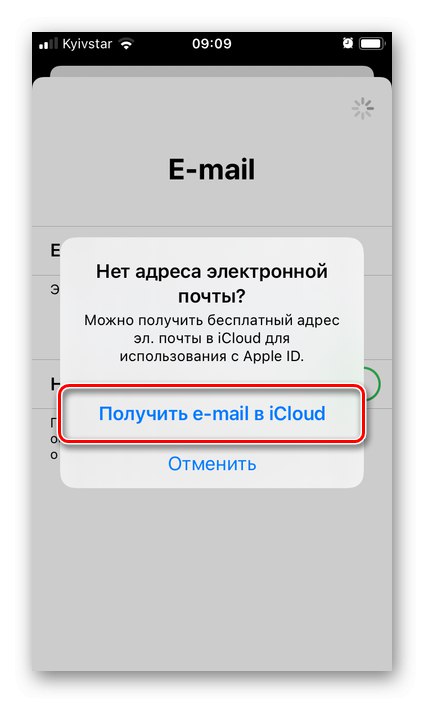
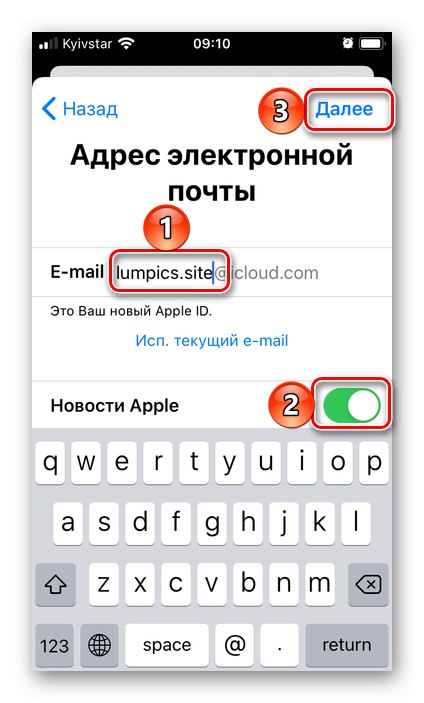
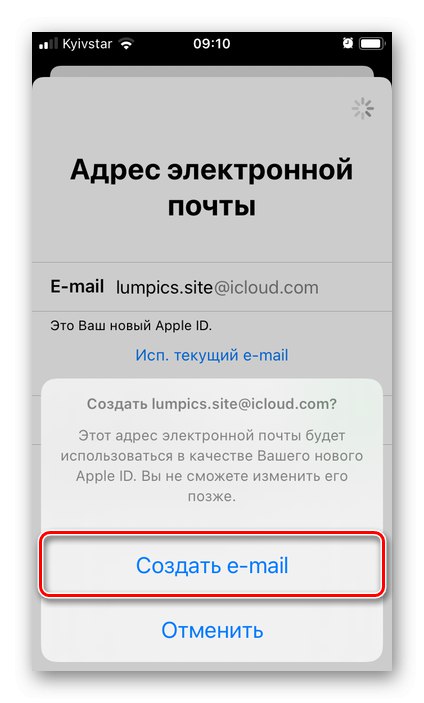
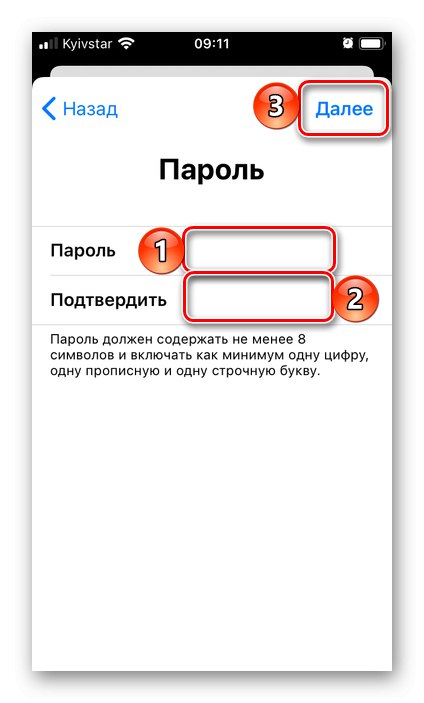
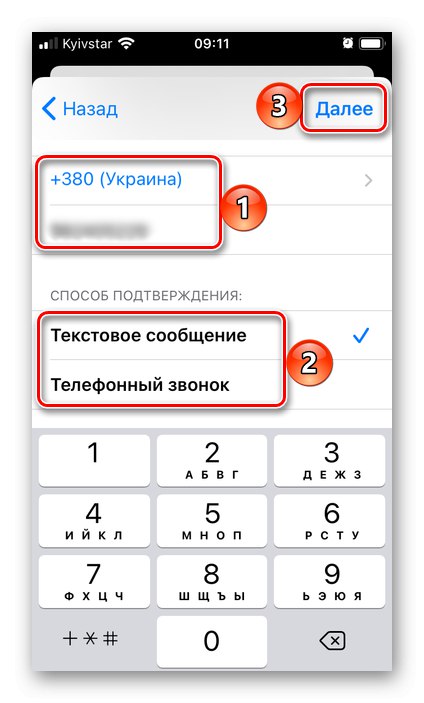
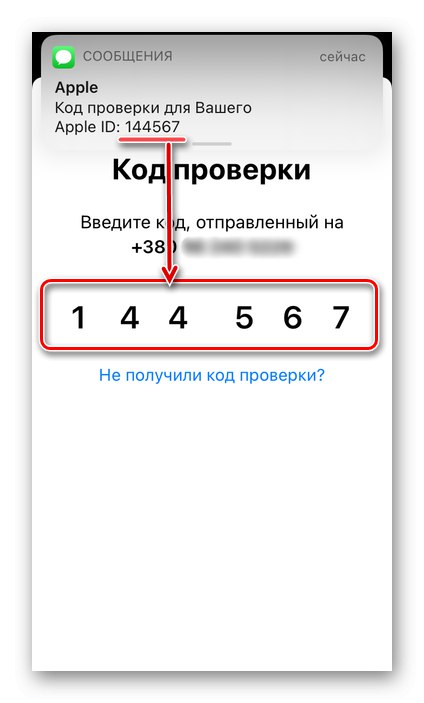
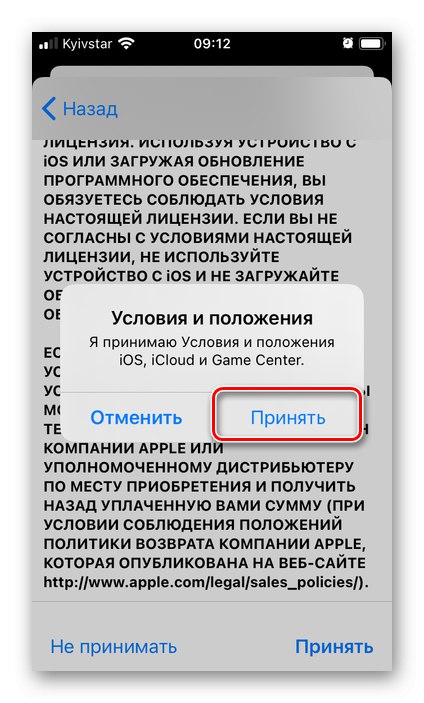
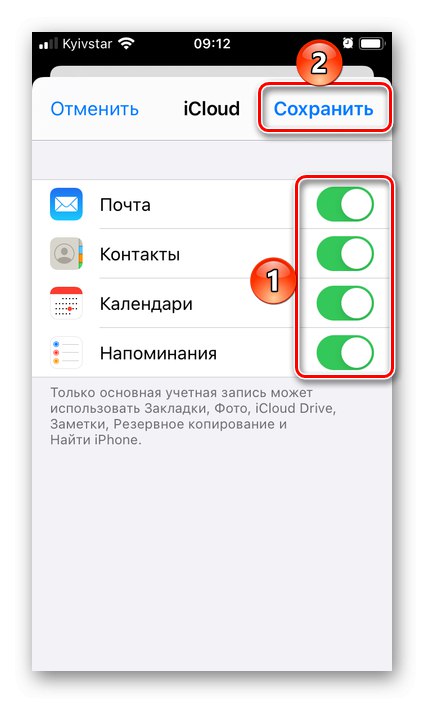
Registrirani račun bit će prikazan u odjeljku postavki "Računi" (prilog "Poštanski ured"), u koji smo prešli na drugi korak ove upute.
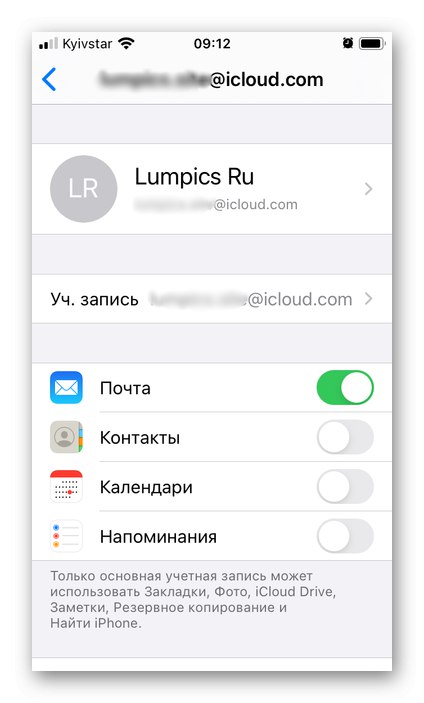
Isti e-mail sandučić dostupan je za upotrebu u standardnoj aplikaciji "Poštanski ured".
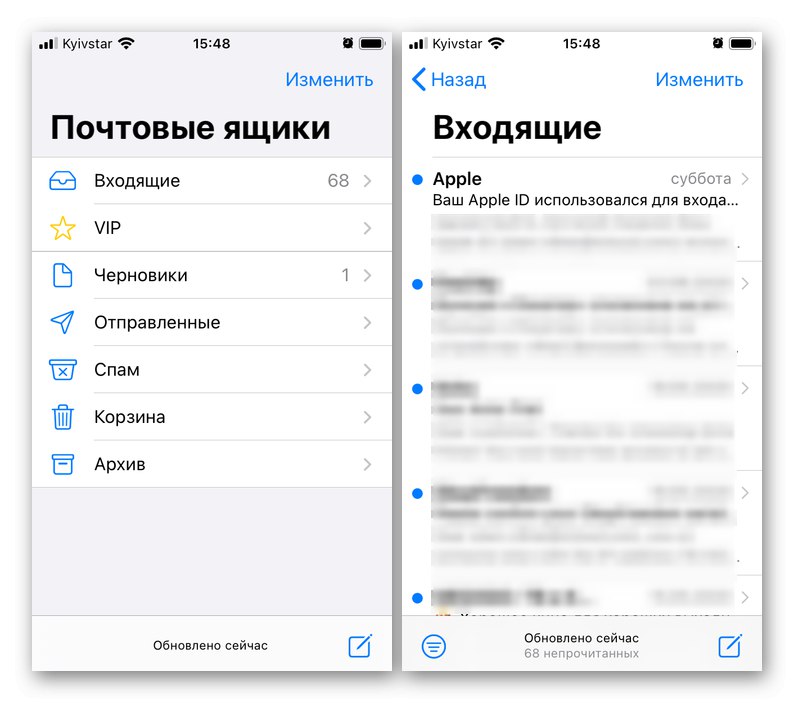
2. način: Gmail
Google, poput Applea, također ima vlastiti mail servis - Gmail. Možete stvoriti novi poštanski sandučić u istoimenoj aplikaciji za iOS.
Preuzmite aplikaciju Gmail iz App Storea
- Instalirajte klijent pošte i pokrenite ga. Na početnom zaslonu dodirnite "Ući".
![Prijavite se u aplikaciju Gmail za stvaranje poštanskog sandučića na iPhoneu]()
Ako upotrebljavate ili ste koristili Google račun na iPhoneu, odaberite ga za prijavu i dodirnite "Gotovo" u gornjem lijevom kutu ili odmah dodirnite natpis "Dodaj račun" i prijeđite na sljedeći korak.
![Odaberite Gmail ili dodajte račun da biste stvorili novi poštanski sandučić na iPhoneu]()
Ako već koristite Gmail i u njemu ste ovlašteni, da biste registrirali novi poštanski sandučić, kliknite sliku profila i odaberite u skočnom prozoru "Dodaj račun".
- Kao i aplikacija "Poštanski ured" iz Applea, njegov kolega iz Googlea nudi mogućnost korištenja različitih poštanskih usluga, ali se ne mogu sve registrirati. U našem primjeru razmotrit će se prva opcija - "Google".
![Odabir usluge za stvaranje pošte u aplikaciji Gmail na iPhoneu]()
Nakon odabira pritisnite "Nastavi" u skočnom prozoru.
- Na stranici za prijavu dodirnite natpis "Stvorite račun"
![Otvorite račun u aplikaciji Gmail na iPhoneu]()
i odaberite "Za sebe".
- Unesite svoje ime i prezime, ne nužno pravo, a zatim kliknite "Unaprijediti".
- Unesite datum rođenja i spol, a zatim kliknite ponovno "Unaprijediti".
- Odaberite Gmail adresu koju automatski generira usluga na temelju imena koje ste unijeli ili kliknite "Izradite vlastitu Gmail adresu".
- Smislite svoje ime za poštanski sandučić, a zatim idite "Unaprijediti"... Imajte na umu da su mnogi možda već zauzeti, pa ćete morati smisliti jedinstvenu vrijednost.
- Postavite jaku lozinku za poštu i potvrdite je ponovnim unosom, a zatim kliknite ponovno "Unaprijediti".
- Unesite vaš telefonski broj
![Unos telefonskog broja prilikom registracije pošte u aplikaciji Gmail na iPhoneu]()
ili "Preskočiti" ovaj korak,
![Preskočite telefonske brojeve prilikom registracije pošte u aplikaciji Gmail na iPhoneu]()
odabirući "Ne dodaj telefonski broj"
![Nemojte dodavati telefonske brojeve prilikom registracije pošte u aplikaciji Gmail na iPhoneu]()
i tapkanje "Gotovo".
- U posljednjem prozoru provjerite navedene podatke - ime i e-adresu, a zatim kliknite "Unaprijediti".
- Pročitajte informacije o "Privatnost i uvjeti korištenja",
![Privatnost i uvjeti usluge za aplikaciju Gmail na iPhoneu]()
pomicanje stranice
![Pregled privatnosti i uvjeta pružanja usluge u aplikaciji Gmail na iPhoneu]()
i bilježenje željenih opcija. Dodirnite za završetak "Prihvaćam".
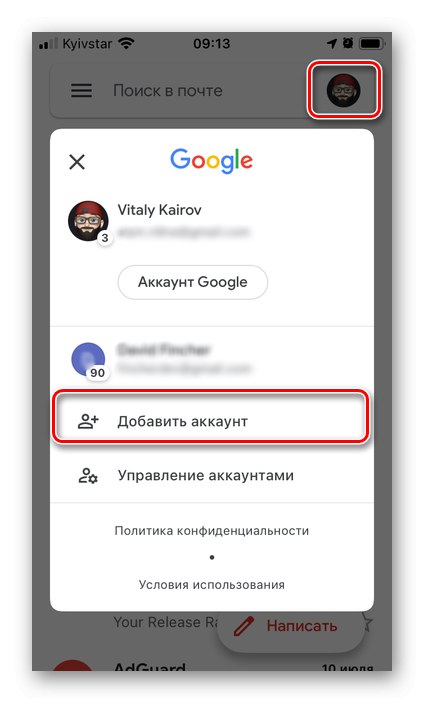
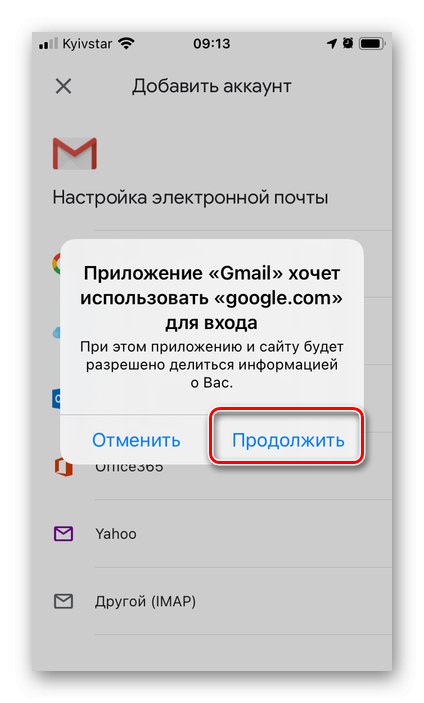
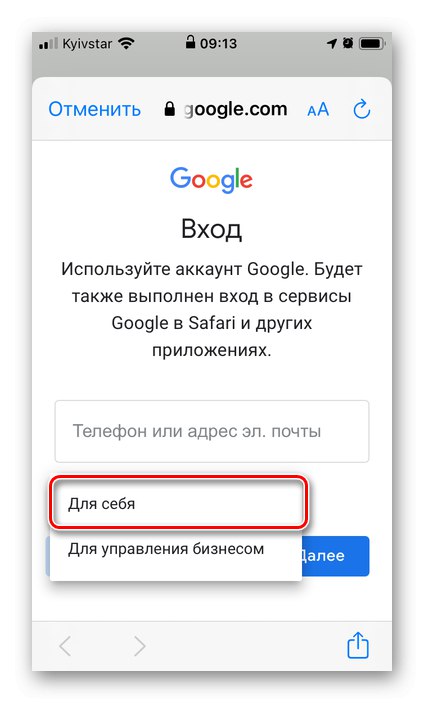
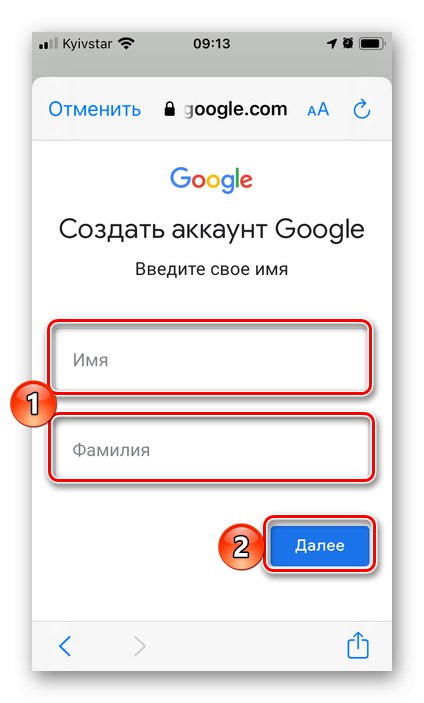
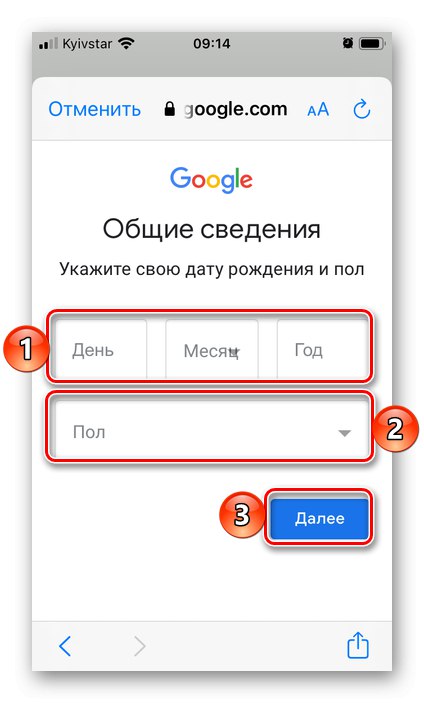
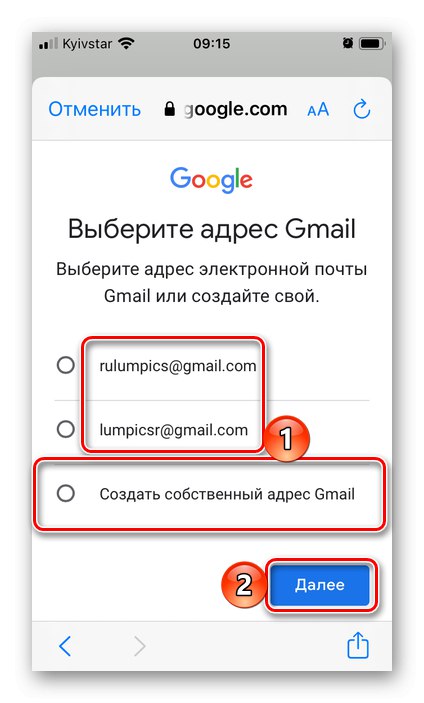
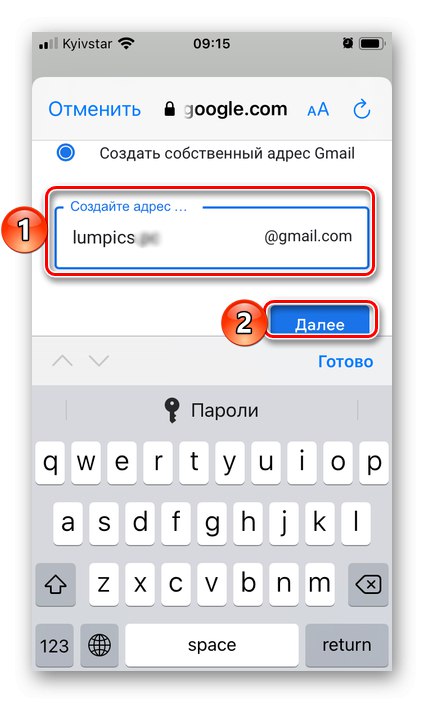
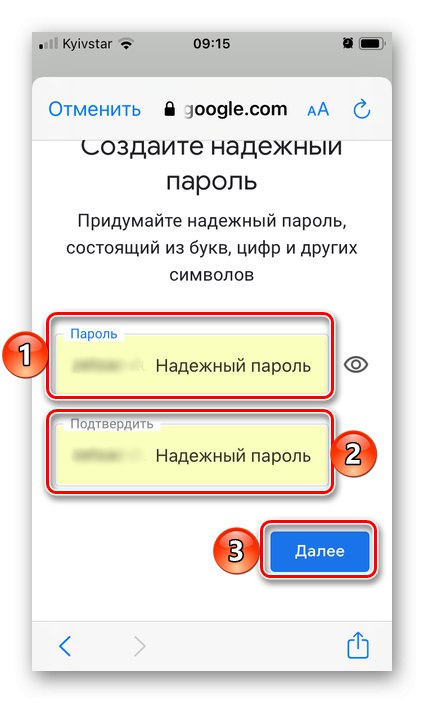
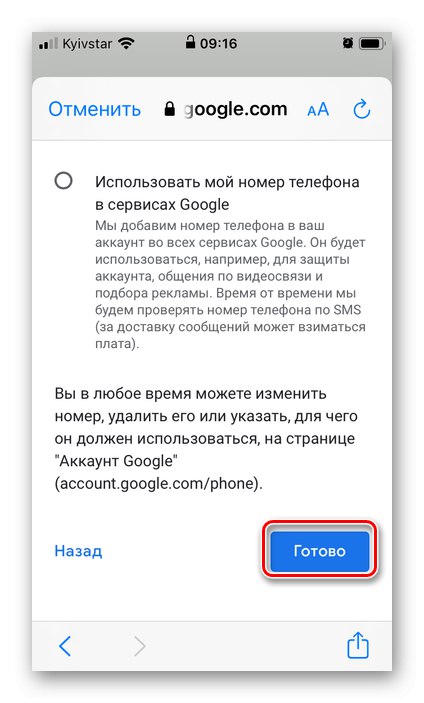
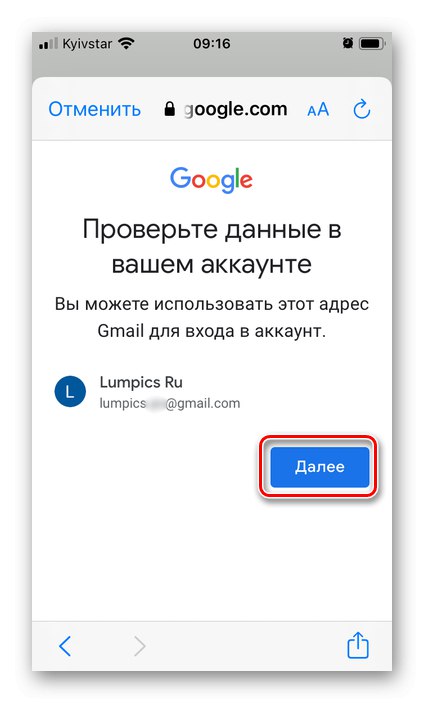
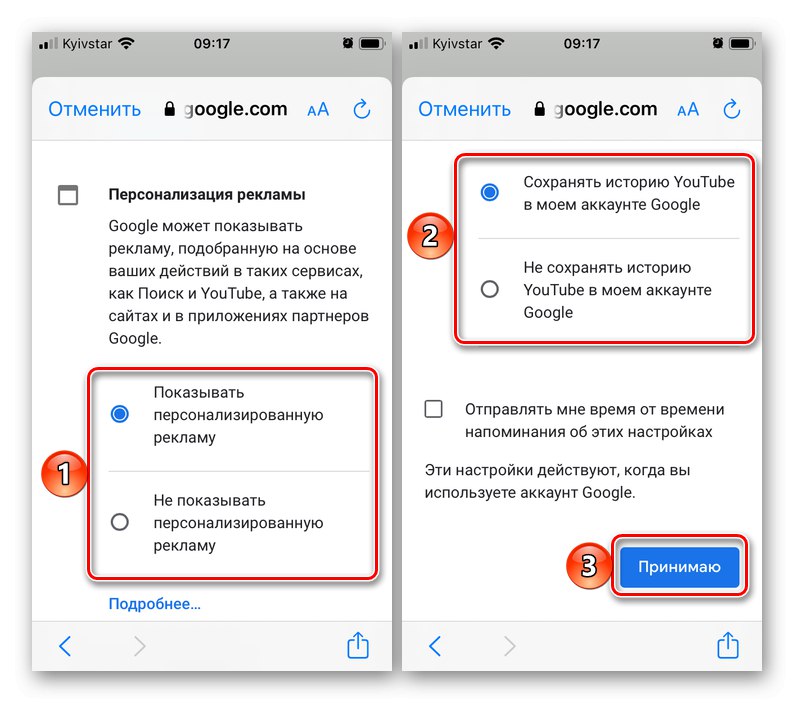
Stvorena pošta bit će dodana u aplikaciju Gmail i spremna za upotrebu.
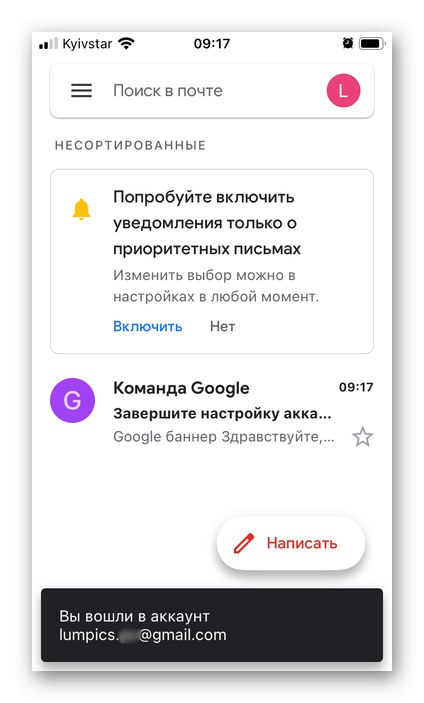
3. metoda: Outlook
Druga moguća opcija za stvaranje poštanskog sandučića na iPhoneu je usluga Outlook u vlasništvu Microsofta. Razmotrimo kako se registrirati u njemu.
Preuzmite aplikaciju Microsoft Outlook iz App Storea
- Instalirajte aplikaciju, pokrenite je i kliknite gumb na glavnom zaslonu "Dodavanje računa".
- Zatim dodirnite "Stvorite račun".
- Odaberite domenu na kojoj želite registrirati poštu - Outlook ili Hotmail. Bolje dati prednost prvom.
![Odaberite domenu za sastavljanje pošte u programu Outlook na iPhoneu]()
Zatim smislite jedinstveni naziv okvira i kliknite "Unaprijediti".
- Stvorite lozinku i nastavite ponovo "Unaprijediti".
- Unesite znakove na captcha sliku, a zatim kliknite "Unaprijediti".
- Prvo dodirnite opcije privatnosti "Unaprijediti",
![Postavke privatnosti e-pošte u programu Outlook na iPhoneu]()
i onda "Prihvatiti"
![Prihvatite opcije privatnosti e-pošte u aplikaciji Outlook na iPhoneu]()
i Idite na Outlook na posljednjoj stranici.
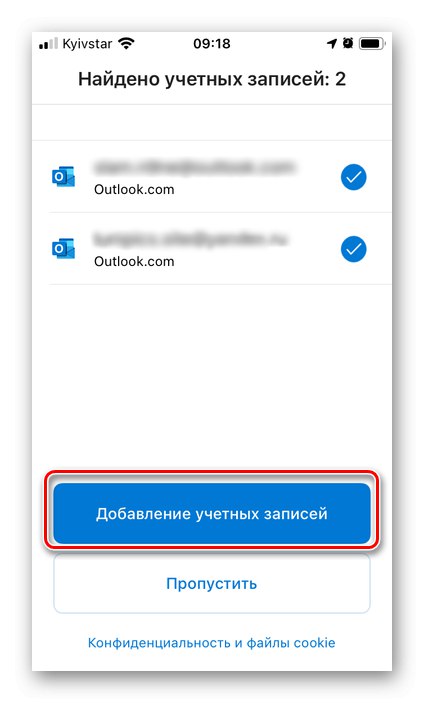
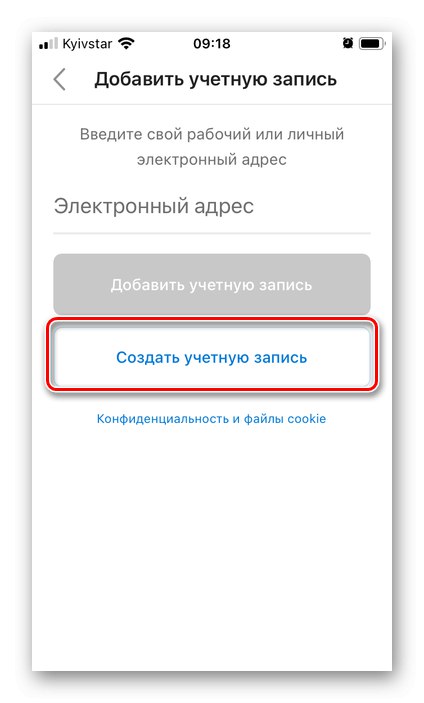
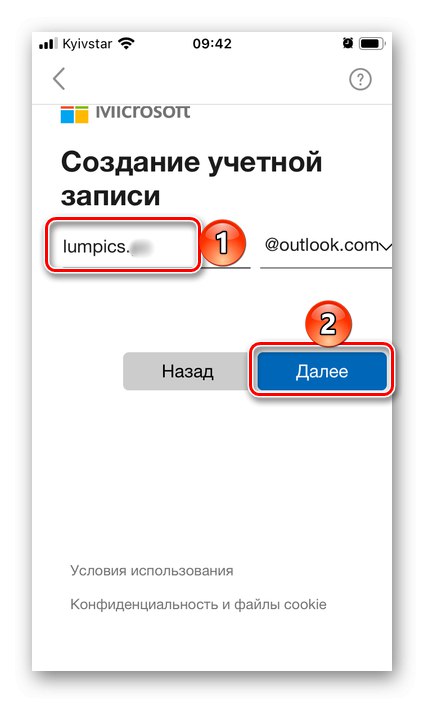
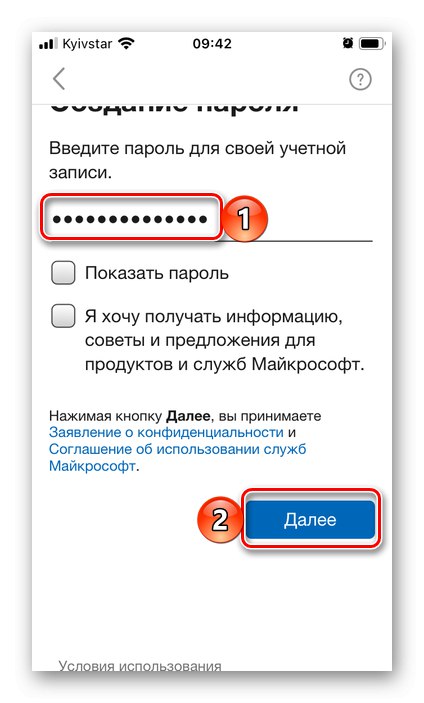
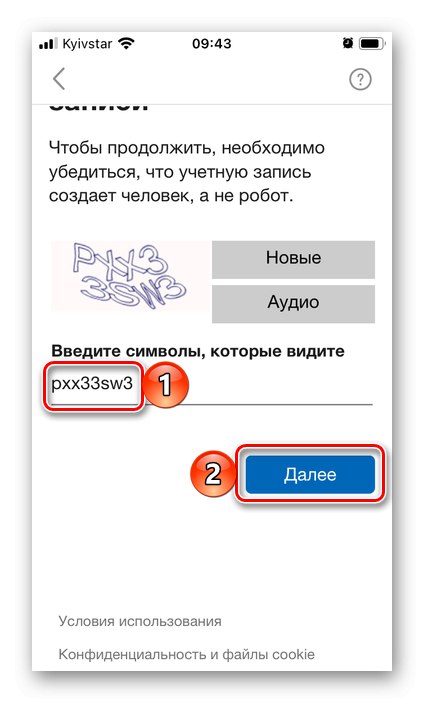
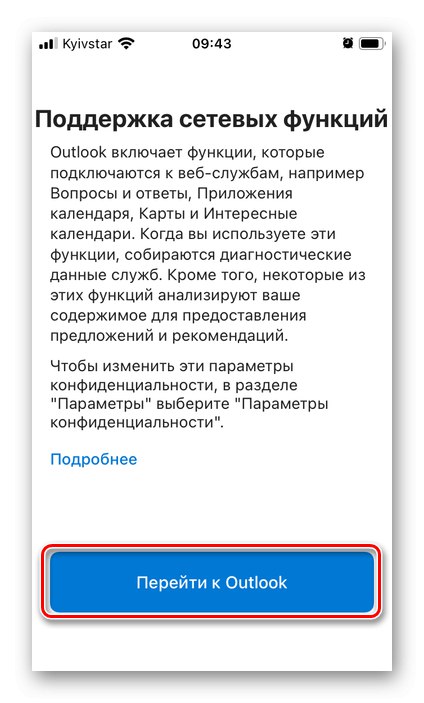
Time je dovršena registracija poštanskog sandučića u programu Outlook, ali prema zadanim postavkama otvorit će se u web verziji.
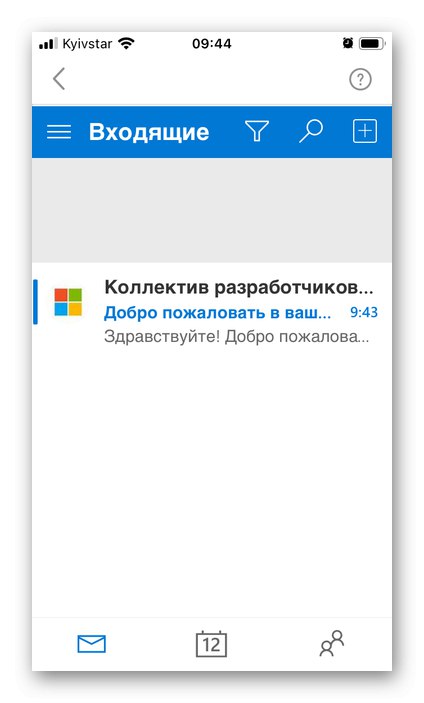
Ponovo pokrenite aplikaciju da biste počeli koristiti novu poštu i, ako smatrate potrebnim, "Upaliti" funkcija slanja obavijesti.